MIUI es el firmware Android personalizado de Xiaomi que funciona en casi todos sus teléfonos. Mejora los principios básicos así como las características de Android para presentarlos de manera modificada. Una de estas características es la característica de Usuarios de Android.

Introducida en Android 5.0 Lollipop, la función de Usuarios permite que varios usuarios accedan y utilicen el mismo dispositivo Android. Los datos y archivos de la aplicación no son compartidos entre ellos y por lo tanto permite a cada usuario disfrutar de un espacio separado.
Sin embargo, las cosas son diferentes para los teléfonos que funcionan con MIUI. En ellos, Xiaomi desactiva la característica de Usuarios para reemplazarla con un concepto llamado Segundo espacio.
Ahora te preguntarás qué es el segundo espacio en los teléfonos Mi y cómo usarlo. Encontraremos todo lo relacionado con esto aquí.
Tabla de contenidos [mostrar]
Fundamentos del segundo espacio
Cualquier persona que posee un teléfono corriente de MIUI es el administrador o el propietario del primer espacio. Como el nombre sugiere, el Segundo espacio crea un espacio nuevo y fresco en su teléfono sin tomar ningún dato del Primer espacio. Sin embargo, se puede importar datos del Primer espacio usando la opción incorporada para mover datos.
Al crear un segundo espacio, el teléfono se verá como si lo hubieras sacado de la caja o lo hubieras restablecido, ya que sólo las aplicaciones preinstaladas estarán disponibles para ti.
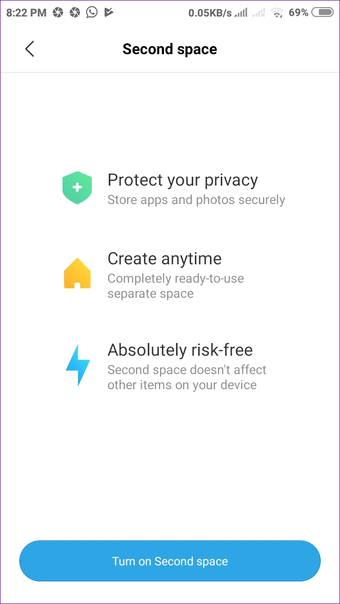
El propietario de Second space tendrá la posibilidad de añadir nuevas aplicaciones, establecer un fondo de pantalla diferente, utilizar un lanzador diferente e incluso mantener un modo de desbloqueo separado. Permite que dos personas usen el mismo teléfono mientras mantienen la privacidad de ambos.
Teléfonos Android soportados
Todos los teléfonos de Xiaomi que corren MIUI 8 y arriba soportan el segundo espacio. No está disponible en los dispositivos Android y Android One de Xiaomi como Mi A1 y A2.
Espacios secundarios soportados
A diferencia de la característica de usuario de Android de stock donde usted puede tener múltiples perfiles de usuario, el número de espacios en MIUI es limitado a dos: Primer y Segundo espacio.
Almacenamiento Compartir
El segundo espacio utiliza el mismo almacenamiento interno que el primero. Es decir, si tu teléfono tiene 4 GB de almacenamiento libre, se comparte entre dos espacios. Puede comprobar el almacenamiento utilizado por cada espacio yendo a Configuración> Almacenamiento. Busque el Segundo espacio en Otros usuarios.
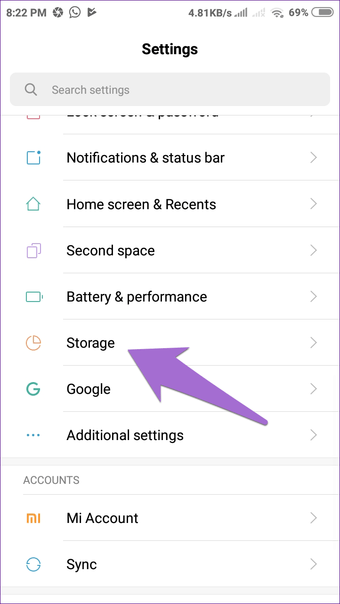
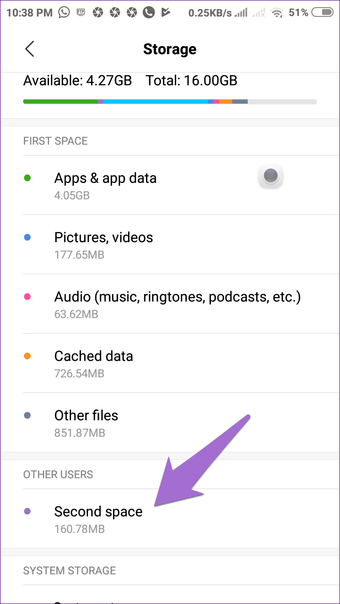
Llamadas y SMS
Los espacios no bloquean las llamadas o los SMS. Cuando reciba una llamada entrante, también se mostrará en el segundo espacio. De manera similar, puede hacer llamadas desde el Segundo espacio. Sin embargo, dado que ambos espacios no comparten contactos por defecto, no verá el nombre del contacto.
Compartir archivos y aplicaciones en el segundo espacio
Por defecto, ambos espacios comparten sólo el historial de llamadas y las aplicaciones preinstaladas (sin datos). No comparten nada más en el teléfono, como aplicaciones descargadas, datos de aplicaciones (chats, historial), contactos, archivos (fotos, vídeos, audio, etc.) y otros.
Afortunadamente, el segundo espacio le permite importar archivos, fotos y contactos del primer espacio. Esto le ahorra la molestia de tener que cambiar de espacio para acceder a los archivos. Esto no significa que ambos espacios compartan los mismos archivos. En su lugar, el segundo espacio crea una copia del archivo importado. Dado que es una copia y ocupa el mismo espacio que el archivo original, al eliminarlo de un espacio no se borrará del otro.

Por ejemplo, si has descargado un fondo de pantalla en el primer espacio, tendrás que importarlo al segundo espacio para usarlo allí.
Nota: También se pueden exportar archivos del segundo espacio al primer espacio.
Del mismo modo, puedes copiar aplicaciones al segundo espacio. Sólo se copiará el archivo de la aplicación y no sus datos reales. Además, tendrás que volver a iniciar sesión con tu cuenta y conceder permisos de aplicación en el segundo espacio.
Intercambio de notificaciones
Incluso las notificaciones son separadas para cada espacio. Cuando el usuario del primer espacio recibe una nueva notificación, el teléfono no mostrará la misma notificación en el segundo espacio. Sin embargo, si quieres mostrar las notificaciones en el Segundo espacio, debes habilitar la opción «Mostrar notificaciones desde el primer espacio» presente en Configuración> Segundo espacio desde el segundo espacio.
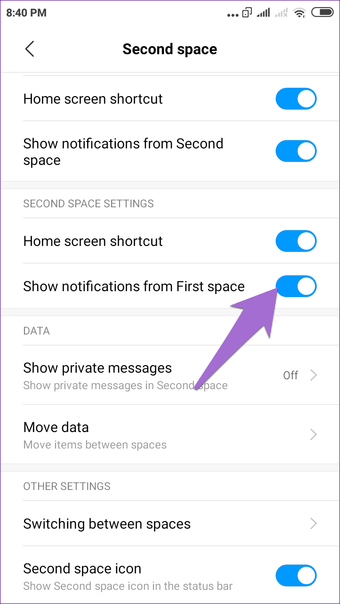
Incluso entonces, no verá el contenido real de la notificación. Sólo se te notificarán las notificaciones nuevas. Sólo podrás ver los detalles cuando cambies al primer espacio.
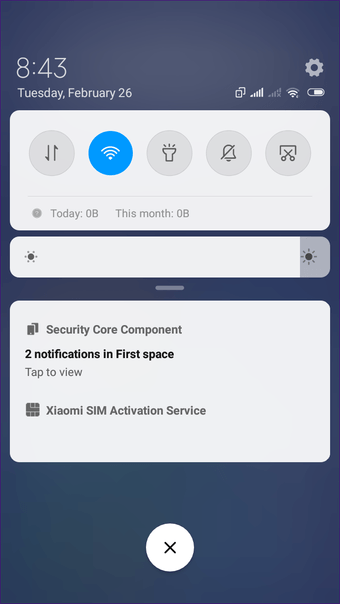
Es Play Store Compartido
No. O bien tendrás que volver a iniciar sesión con una cuenta de Google diferente, o bien podrías utilizar la misma cuenta de Google como el primer espacio.
Dicho esto, no es necesario registrarse para usar la Play Store. Es obligatorio sólo si quieres descargar nuevas aplicaciones en el segundo espacio.
Como puedes compartir aplicaciones, tienes que decidir si quieres mostrarlas en el primer espacio, en el segundo o en ambos. Las actualizaciones de las aplicaciones compartidas las gestiona la cuenta de Play Store que se utiliza en el primer espacio, siempre que ambos espacios utilicen la misma cuenta de Google.
Añadir un segundo espacio
Para agregar usuarios en los teléfonos corrientes de MIUI, tiene que permitir Segundo espacio. Para eso, vaya a Settings en su teléfono y toque en Second Space. Entonces toque en Activar Segundo espacio.
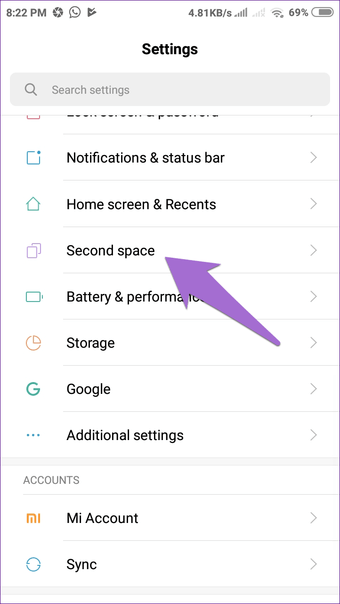
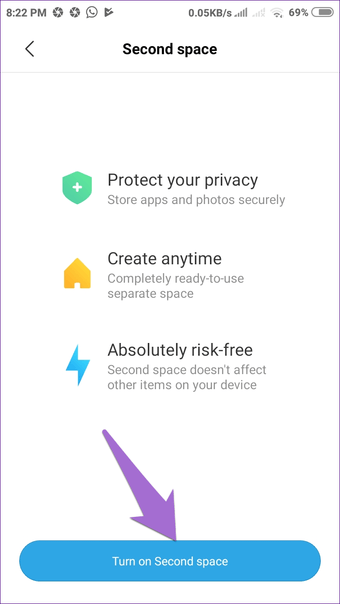
Aparecerá una pantalla de confirmación – pulse Continuar. La interfaz le preguntará cómo desea cambiar entre los espacios: Usando una contraseña o un atajo. Elija un método de su elección y pulse en Continuar.
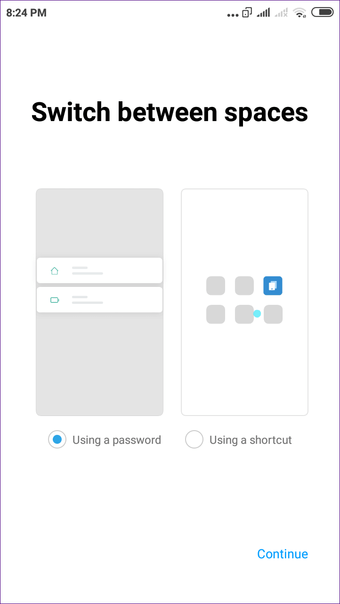
Luego pasará a un espacio completamente nuevo donde sólo encontrará aplicaciones preinstaladas.
Importar y exportar datos
Como se mencionó anteriormente, puede copiar archivos (fotos, videos, audio, etc.) y contactos entre espacios. Sin embargo, la función sólo está disponible en el segundo espacio, donde puede importar y exportar archivos al primer espacio.
Para copiar los datos, siga estos pasos:
Paso 1: En Segundo espacio, abra Configuración y pulse en Segundo espacio.
Paso 2: Pulse sobre Mover datos.
Nota: Si el primer espacio está protegido por contraseña, deberá introducir aquí su contraseña para que se produzca la transferencia de datos. 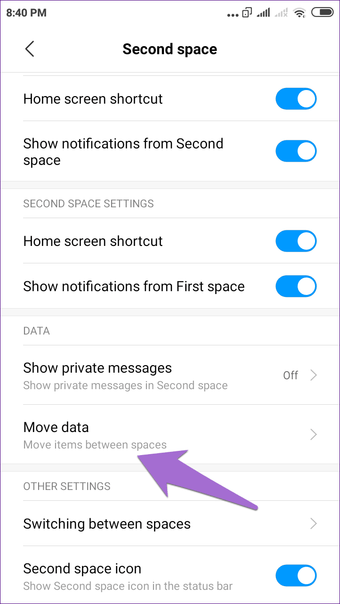
Paso 3: Verás múltiples opciones como la configuración de la aplicación y las opciones de importación y exportación.
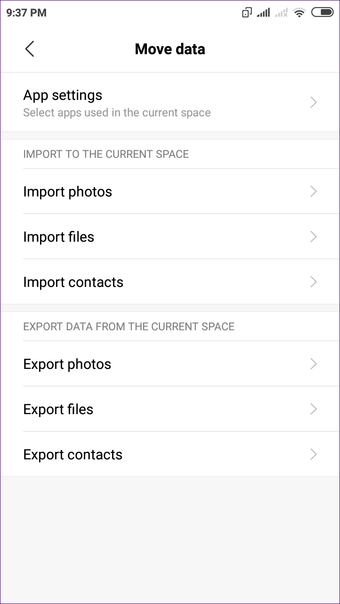
La configuración de las aplicaciones le permite copiarlas. Cuando toca una aplicación, tiene tres opciones: Usado en el primer espacio, Usado en el espacio actual y Usado en ambos espacios.
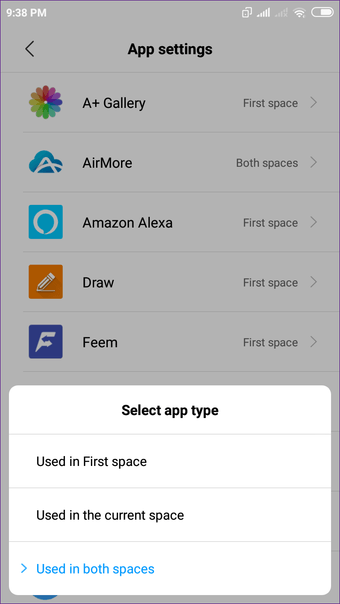
Esto es lo que sucede con cada opción:
- La primera moverá la aplicación al primer espacio si la has descargado en el segundo espacio.
- Al tocar el segundo lo moverá al segundo espacio y lo borrará del primer espacio.
- La tercera opción la mantendrá en ambos espacios.
Cuando importe/exporte archivos, se le preguntará si desea eliminar el archivo original y moverlo al otro espacio o conservar ambas copias. Los archivos son accesibles en la misma carpeta en el otro espacio donde se encontraban originalmente.
Nota: Si los archivos no son visibles en la galería o en las aplicaciones de música después de la importación o la exportación, localízalos mediante el explorador de archivos.
Cambiar entre espacios
Hay tres maneras de cambiar de un espacio a otro.
Método 1: Desde la pantalla de inicio
Cuando habilite el segundo espacio, un nuevo icono conocido como Switch aparecerá en la pantalla de inicio. Si lo toca, accederá al segundo espacio. El mismo icono estará disponible en el Segundo espacio. Si lo toca, volverá al primer espacio.
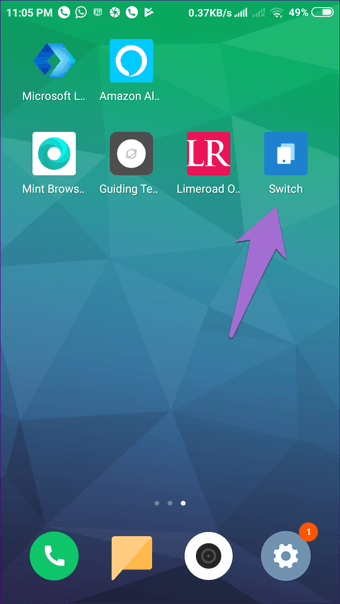 Nota: Si sigues yendo al segundo espacio primero después de desbloquear el dispositivo, es porque no está protegido por contraseña.
Nota: Si sigues yendo al segundo espacio primero después de desbloquear el dispositivo, es porque no está protegido por contraseña.
Método 2: Desde la pantalla de bloqueo
Si hay una contraseña para ambos espacios, se puede cambiar directamente desde la pantalla de bloqueo. Para ello, introduzca la clave de acceso del espacio al que desea acceder.
Consejo: Si estás en cualquiera de los espacios, bloquea el teléfono y luego introduce la contraseña del espacio deseado para cambiar.
Método 3: Uso de la configuración
También puede cambiar los espacios de las configuraciones. Para ello, vaya a Ajustes> Segundo espacio. Si está en el segundo espacio, pulse en Cambiar entre espacios y si está en el primer espacio, pulse en Ir a segundo espacio.
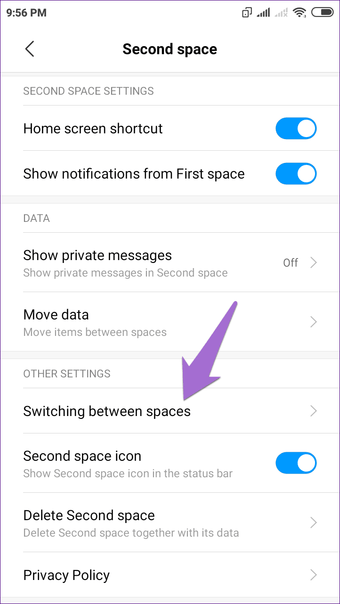
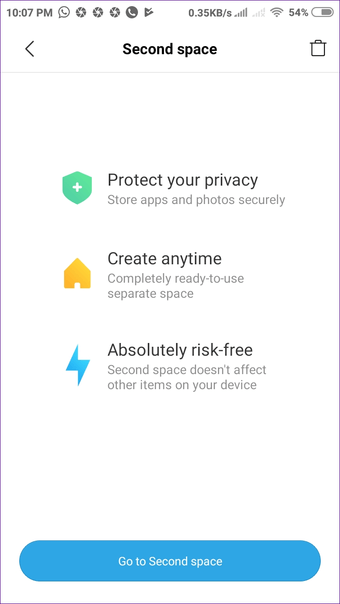
Borrar el segundo espacio
El borrado del segundo espacio es posible desde el primer espacio y desde el segundo espacio también.
Método 1: Borrar desde el segundo espacio
Afortunadamente, cuando inicie el proceso desde el segundo espacio, el sistema le preguntará si desea mover los archivos al primer espacio o eliminarlos sin hacerlo.
Para borrar el espacio, siga estos pasos:
Paso 1: Ir a Ajustes> Segundo espacio.
Paso 2 : Pulse sobre Borrar segundo espacio. Aparecerá una ventana emergente – pulse Continuar.
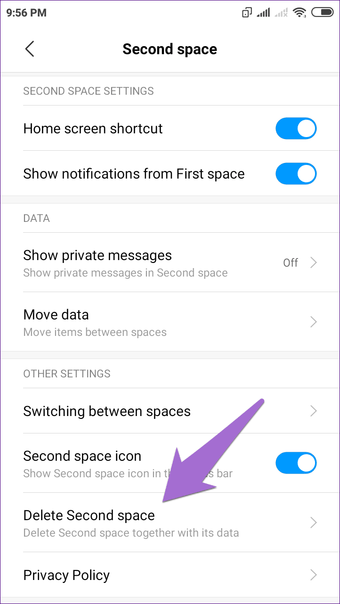
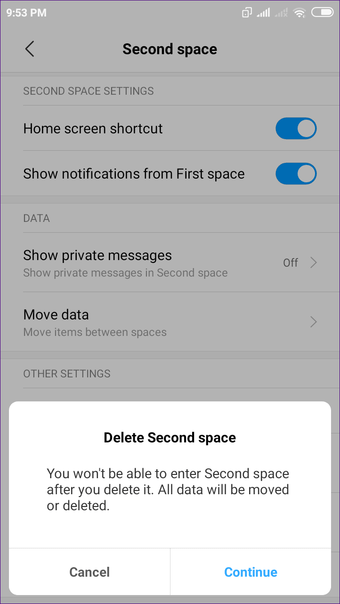
Paso 3: A continuación, tendrás que seleccionar los archivos que quieres mover. Selecciónalos y pulsa en Continuar. En el caso de las aplicaciones, sólo moverá la aplicación y no sus datos.
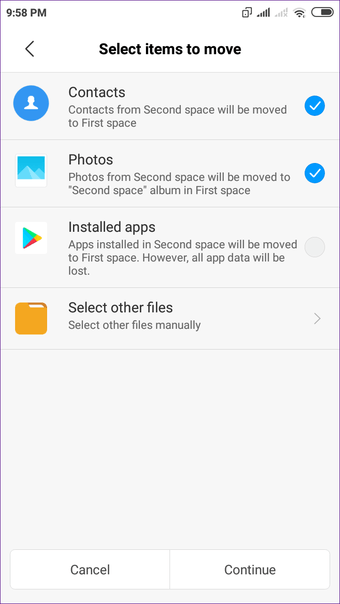
Método 2: Borrar desde el primer espacio
Paso 1: Abrir Configuración y pasar a Segundo espacio.
Etapa 2 : Presione el icono Suprimir en la parte superior. Aparecerá una ventana de confirmación. Pulse sobre Borrar para eliminar definitivamente el segundo espacio.
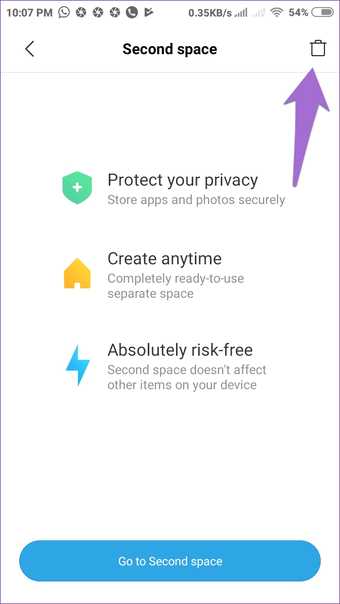
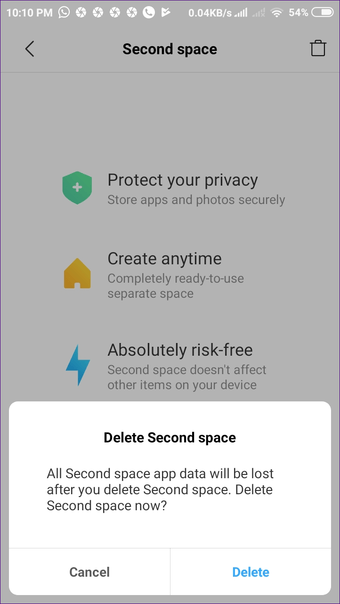 Nota: No se pueden importar archivos del Segundo espacio si se inicia el formulario de borrado del Primer espacio.
Nota: No se pueden importar archivos del Segundo espacio si se inicia el formulario de borrado del Primer espacio.
Arréglalo: Usuarios disponibles en Configuración
Si usted ve la opción de Usuarios bajo Configuración en su teléfono basado en MIUI, no trabajará. Significando, tocando a usuarios dentro de ello no hará nada desde que el segundo espacio reemplaza la característica de Usuarios.
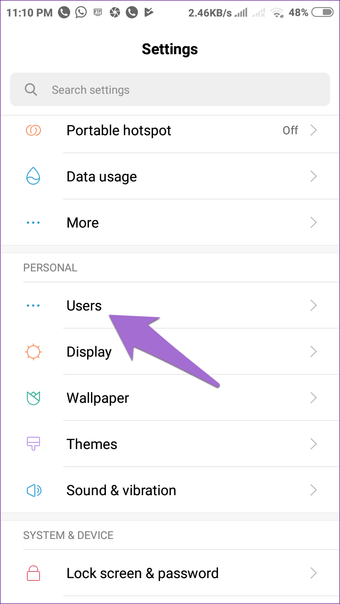
Si el TOC entra en funcionamiento y deseas eliminar la configuración de Usuarios que no trabajan, ve a Opciones del desarrollador en Configuración. Aquí habilita «Turn on MIUI optimization».
Bueno y malo
Puede usar el segundo espacio para múltiples propósitos – para permitir que su hijo o invitados usen el mismo teléfono con las restricciones apropiadas. También puede usarlo para mantener separadas las aplicaciones personales y de negocios, así como los datos.
El segundo espacio afecta negativamente a tu RAM. Me gusta la característica de importar y exportar archivos, pero uno también debería ser capaz de compartir archivos entre espacios para una mejor utilización del almacenamiento. Mi única queja con el segundo espacio es que sólo se puede crear un segundo espacio.
¿Cómo utilizarías el segundo espacio en tu teléfono corriente MIUI? Comparta sus experiencias en los comentarios de abajo.